Förbi TechieWriter
Så här hanterar och visar du sparade lösenord i Google Chrome: - Trött på att försöka komma ihåg den långa listan med lösenord som du har gett till olika webbplatser? Du är på rätt plats; prova vårt nya trick. Google Chrome har kommit till toppen av listan på mycket kort tid. Tror du att allt var en tillfällighet? Självklart inte! Om det är högst upp beror det på att det har mycket funktioner som andra webbläsare inte erbjuder sina användare. Så idag ska jag presentera dig för en av de coolaste funktionerna i Google Chrome, med vilken du enkelt kan hantera och visa de sparade lösenorden i din Krom webbläsare. Att spara lösenord i sig är mycket användbart. Men ibland glömmer vi bara vilket lösenord vi gav för en viss webbplats eftersom vi är alltför beroende av ChromeSpara lösenord funktion. Saken är den, Krom sparar inte bara dina lösenord utan låter dig också se och hantera alla lösenord som den har sparat. Låter coolt? Tja, läs vidare för att lära dig allt om det här supercoola tricket.
Se även :
- Hur man tar bort lösenord från en lösenordsskyddad fil med Google Chrome
- Hur man skapar en låst användarprofil i Google Chrome för att surfa privat
STEG 1
- Hitta och klicka på Fler åtgärder ikonen, som finns längst upp till höger på din Krom fönster. Klicka på på listan över alternativ som utvidgas inställningar alternativ.
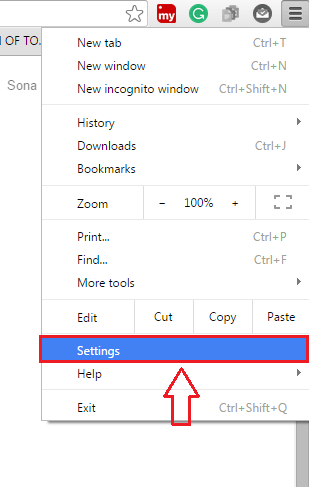
STEG 2
- Ett nytt fönster för inställningar öppnas upp. Bläddra ner och leta reda på länken som står visa avancerade inställningar. Klicka på det.
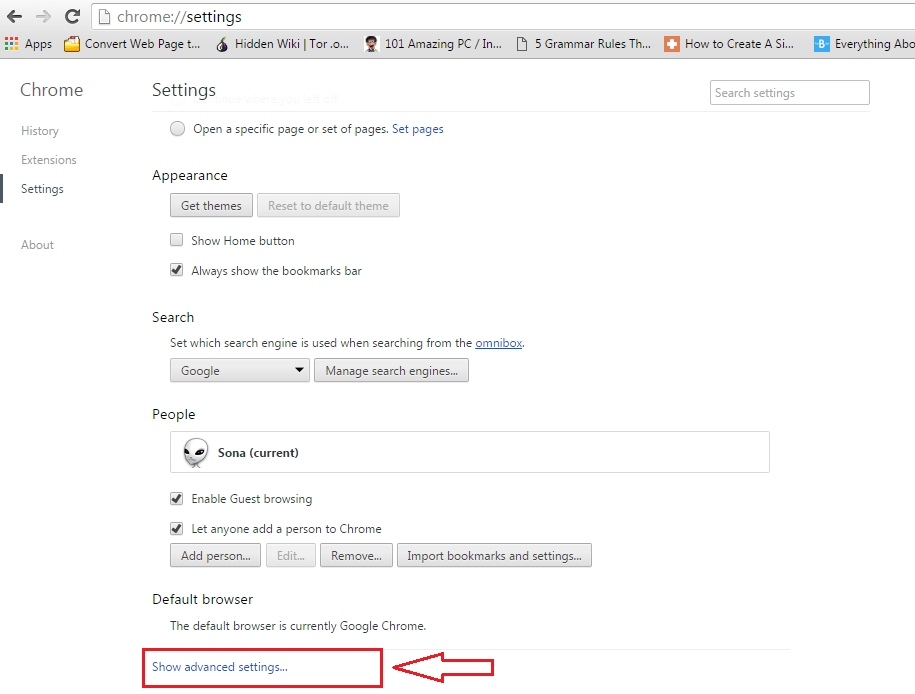
STEG 3
- Hitta nu ett avsnitt som heter Lösenord och formulär. Se till att kryssrutan som motsvarar Erbjud att spara dina webblösenord är kontrollerat. Klicka på Hantera lösenord länk som visas på skärmdumpen nedan.
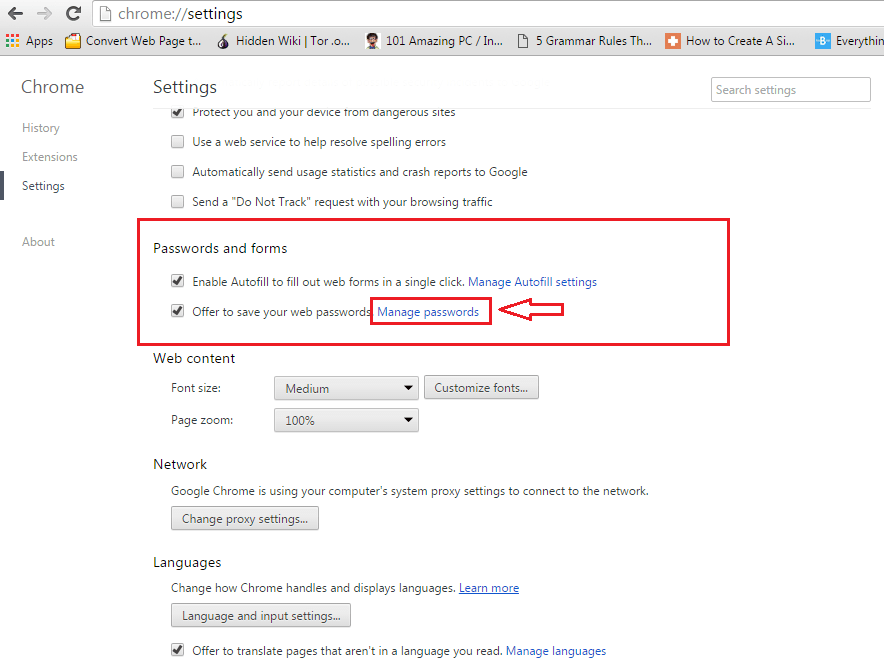
STEG 4
- Nu kommer du att kunna se alla webbplatser som du har bett Krom för att spara lösenord åt dig under Sparade lösenord avsnitt och alla webbplatser som du har frågat Krom att inte spara lösenord åt dig under Sparade aldrig sektion.
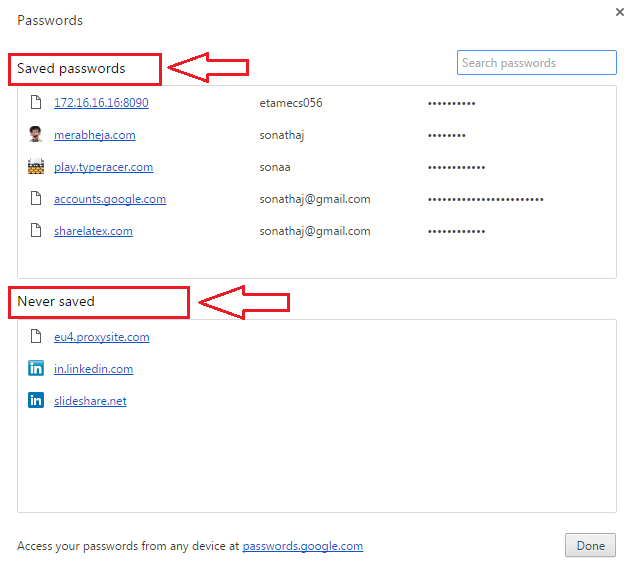
STEG 5
- Klicka på posten som du vill visa lösenordet för. Detta visar en knapp som heter Show. Klicka på den här knappen.
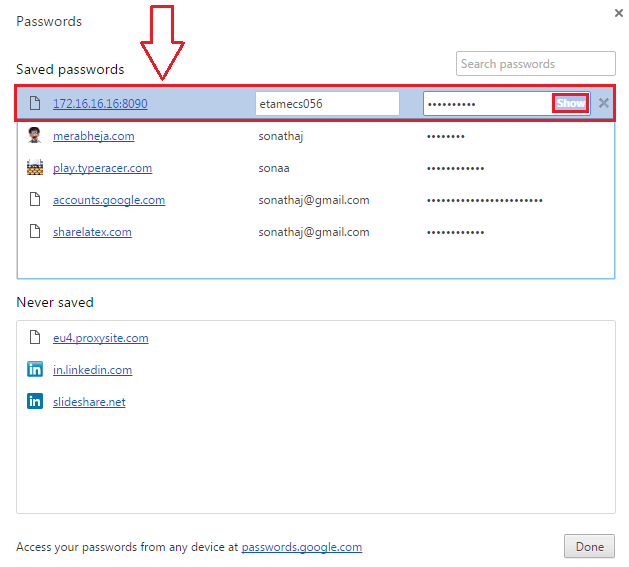
STEG 6
- Av säkerhetsskäl Krom kommer att be dig att ange ditt systemlösenord. När du är klar med att ange ditt systemlösenord klickar du på OK knapp.
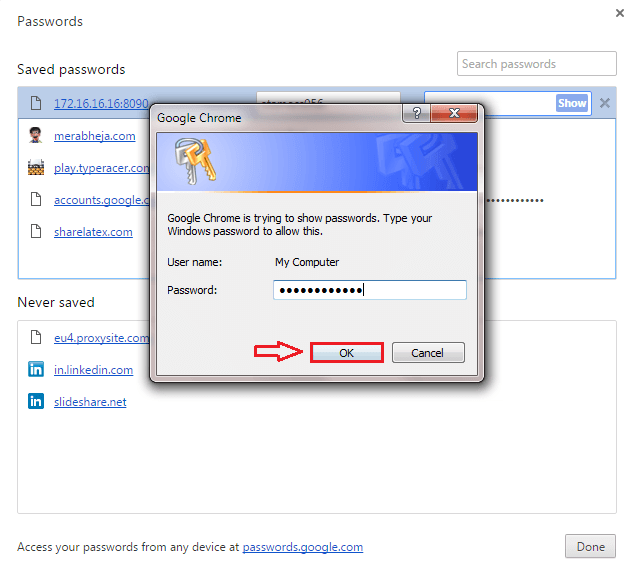
STEG 7
- Där är du! Nu kan du enkelt se dina sparade lösenord precis så.
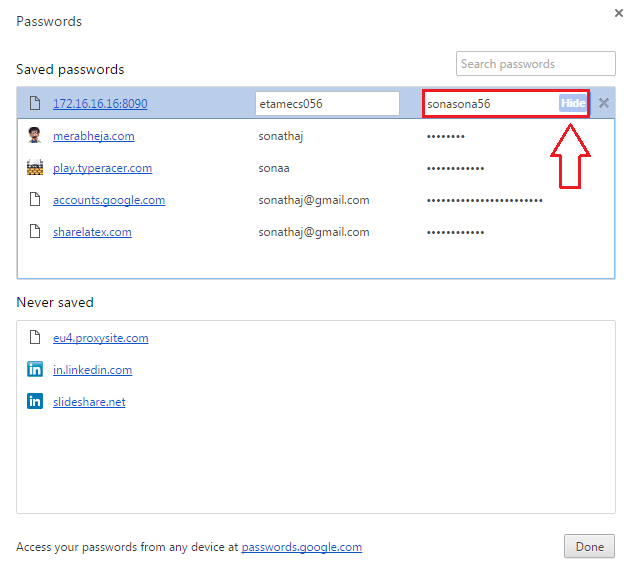
Så enkelt kan du visa och hantera de sparade lösenorden i din Google Chrome webbläsare. Hoppas du tyckte att artikeln var användbar.
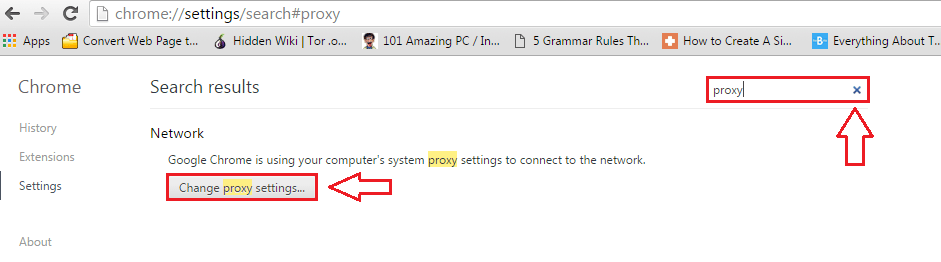
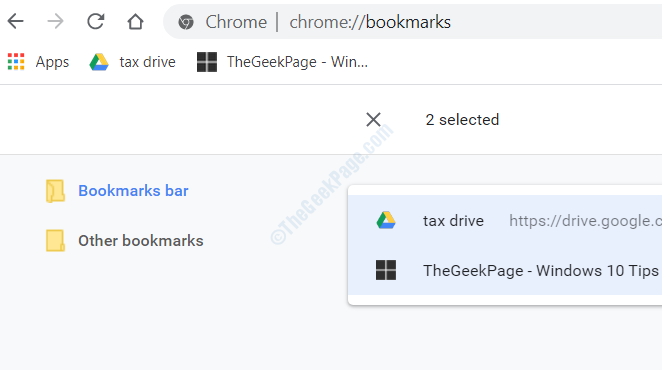
![[Löst] ERR_CONNECTION_RESET Chrome-fel bästa lösning](/f/719689eee080a8fe4fc665f2b79a1c00.png?width=300&height=460)